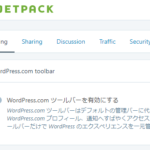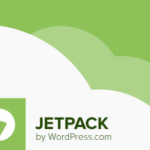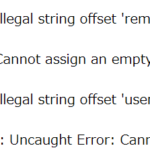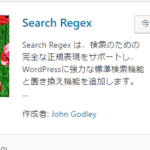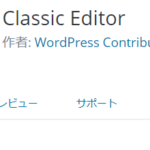※ 本ページはプロモーション・広告が含まれています。
WordPress(ワードプレス)を使えば、独自のサイトURL(独自ドメインといいます、以下、独自ドメイン)で企業サイトやスタッフブログ、個人ブログを作成できます。
ここでは、初心者の方がはじめてWordPressブログの始め方、WordPressのインストールから基本設定などを説明します。
独自ドメインでブログを作成できるWordPress(ワードプレス)とは
WordPress(ワードプレス)とは、オープンソース・ライセンス(GPL)のソフトウェアです。
個人はもちろん、企業などの商用サイトでも無料で利用できます。テーマと呼ばれるWordpressのデザインやプラグインと呼ばれるオプション機能も多くが無料のものが公開されています。
知識を得てWordpressをカスタマイズすれば、個人ブログやアフィリエイトサイトはもちろん、CMSとして企業のWEBサイトを作成可能です。
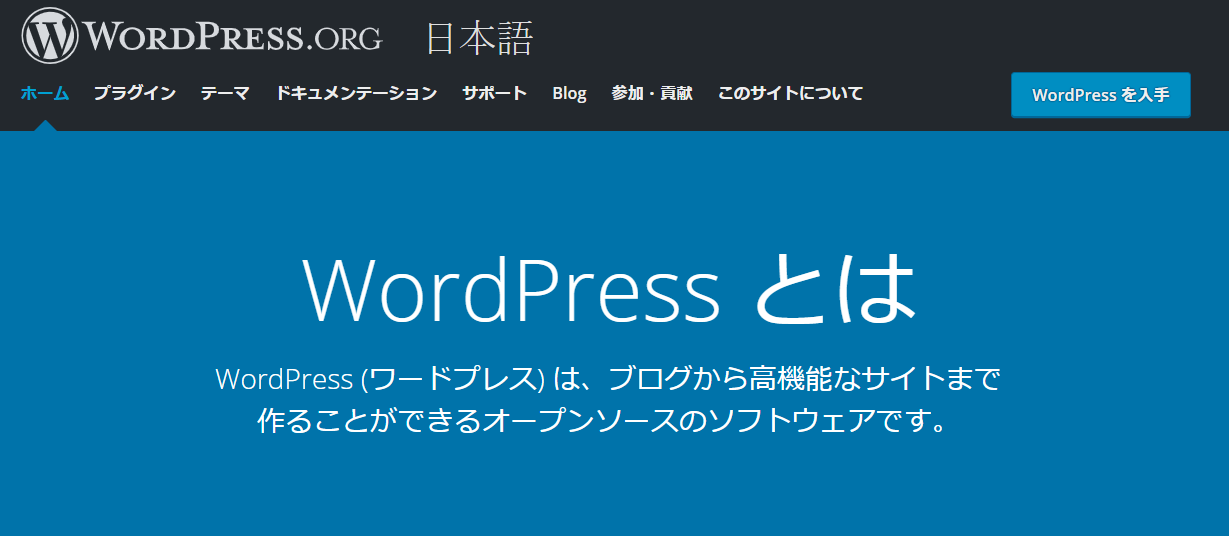
2018年2月時点での最新バージョンは WordPress5.4です。
WordPressは、バージョンによってネームがあり、それはJAZZミュージシャンから付けられています。開発者がみなジャズ音楽が好きなようで、バージョンごとにミュージシャンの名前が付けられています。
ワードプレス ブログに必要なもの
ここから、独自ドメインでWordPressを使ったブログ作成の話をしていきます。
独自ドメインのワードプレスブログの作成はドメインの契約が必要
WordPressブログを作成して公開するには独自ドメインと言われるドメインの契約が必要です。
ドメインとは「https://www.abbbbccdd.jp/」 のようなURLの「abbbbccdd.jp」の部分になります。Webサイトの住所にあたるものです。自分でドメインを取得したものを独自ドメインと言われます。
企業サイトや個人のアフィリエイトブログを作成したいならドメインを取得して作成した方が良いと思います。(試しにWordPressを知りたいという場合はドメイン取得は不要です。)
WordPressを利用できるレンタルサーバーの契約が必要
独自ドメインを契約しただけでは、Wordpressブログを作成できません。
WordPressはWEBサーバーで動作するCMSプログラムです。WordPressのプログラムが動かす事ができるレンタルサーバーの契約が必要です。
レンタルサーバーを契約し、取得した独自ドメインでWordPressブログを公開すれば、「https://www.abbbbccdd.jp/」というような独自のURLでブログサイトが表示されます。
レンタルサーバーのサービスやプランは色々あります。
独自ドメインを設定できてWordPressに対応しているプランの契約が必要です。
WordPressブログを作成する流れ
WordPressブログを作成する流れを紹介します。
1,WordPressブログのドメインを契約する
WordPressブログで公開したいドメインを申し込みます。
有名なドメイン会社は
お名前.com
バリュードメイン
ムームードメイン
があります。
2,WordPressブログのレンタルサーバーを契約する
WordPressブログが使えるレンタルサーバー会社に契約を申し込みします。
有名なレンタルサーバー会社は
エックスサーバー
ロリポップ スタンダードプラン
さくらレンタルサーバー スタンダードプラン
があります。
3,ドメインのネームサーバーを変更します
契約したドメインにネームサーバーというものを設定をします。
このネームサーバーの設定は契約したドメインのURLをレンタルサーバーで使用する際に必要な設定です。
ネームサーバーの設定の仕方はドメイン会社やレンタルサーバーに設定方法が掲載されています。
4,レンタルサーバーにWordpressをインストールする
契約したレンタルサーバーにWordpressをインストールします。
5,テーマやデザインなどを設定、調整する
WordPressのブログページが公開されたら、デザインなどを調整します。
ドメイン契約とワードプレスを一緒に設定できるレンタルサーバーがある
独自ドメインの取得+WordPressを使えるレンタルサーバーがいくつかあります。
WordPressがよくわからない場合はドメインとレンタルサーバーを一緒に契約、設定できるレンタルサーバーで契約するのがおすすめです。
「エックスサーバー」を例にWordPressブログの始め方を紹介
独自ドメインを取得できて、WordPressが簡単に利用できるレンタルサーバー「エックスサーバー」を例にWordPressブログの始め方を説明します。
エックスサーバーは企業のWebサイトや個人ブロガーで利用されるレンタルサーバーです。
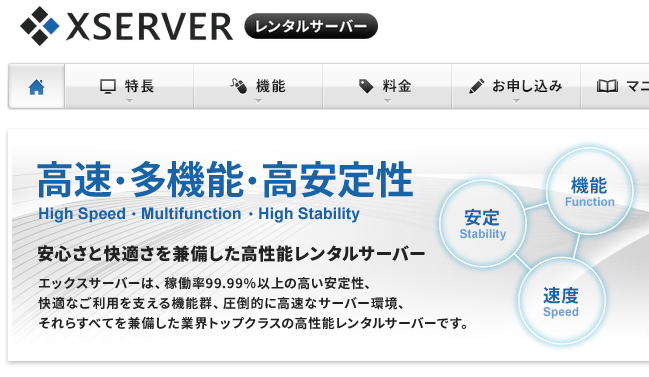
エックスサーバーは2022年5月12日まで独自ドメインが貰えるキャンペーンを行っています。
エックスサーバー自動インストール機能でブログ作成の流れ
エックスサーバーは安定していて、コントロールパネルもわかりやすいサーバーです。
独自ドメインを使いたいドメインを取得できます。(たまにサーバーを契約するとドメインがもらえるキャンペーンを行っています。)
簡単にワードプレスをインストールできる自動インストール機能を使ったワードプレスのインストールまでの流れを紹介します。
サーバーの独自ドメイン設定
Xserverで独自ドメインを取得したら、サーバーの管理画面でドメイン設定を行います。
ドメインの登録
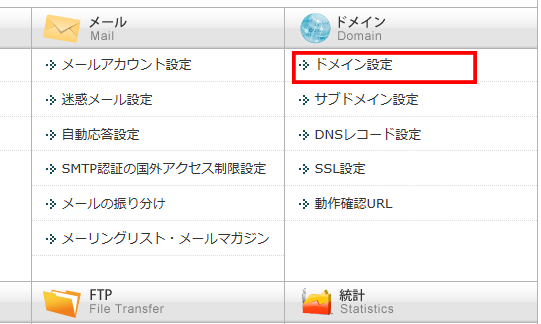
まずは、エックスサーバーのサーバー管理画面にログインしましょう。
サーバーの管理画面情報は申し込み後にメールに案内される「:【Xserver】■重要■サーバーアカウント設定完了のお知らせ」という件名のメール内のサーバーアカウント情報に記載されています。
ドメインの設定
エックスサーバーの管理画面にドメイン設定をクリックします。
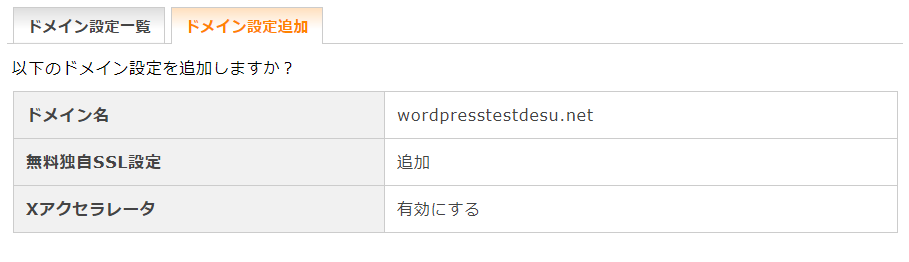
取得した独自ドメインを入力し、無料独自SSL設定とXアクセラレーターにチェックした状態でドメインの追加をクリックします。
※クリック後、確認も同様にクリックします。
無料独自SSLの設定を行う
SSL暗号化、HTTPS化は、GOOGLEが推奨しているものです。無料独自SSL設定しておきましょう。
正常に登録すると完了画面が表示されます。
ドメイン取得後、すぐにはSSL設定できません。ドメイン取得~サーバー設定完了後、SSL設定できない場合は1日程度時間をおいてください。
エックスサーバーでブログシステム「Wordpress(ワードプレス)」のインストール
エックスサーバーには、WORDPRESS(ワードプレス)を簡単に設置できる簡単インストール機能があります。
MYSQL設定からのインストールも行えますが、一番簡単なのが「簡単インストール」です。ここでは初心者向けに「簡単インストール」機能でインストールする例を紹介します。
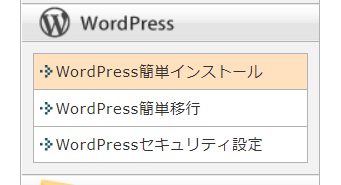
管理画面メニューにある簡単インストールをクリックします。
その後、インストールするドメイン名を選択します。
プログラムのインストールタブをクリックします。
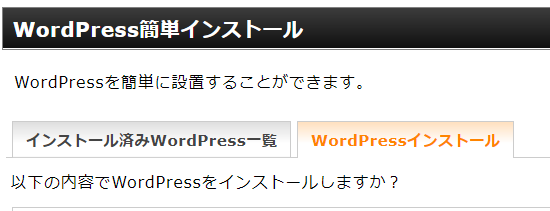
「WordPressのインストール」を選択します。
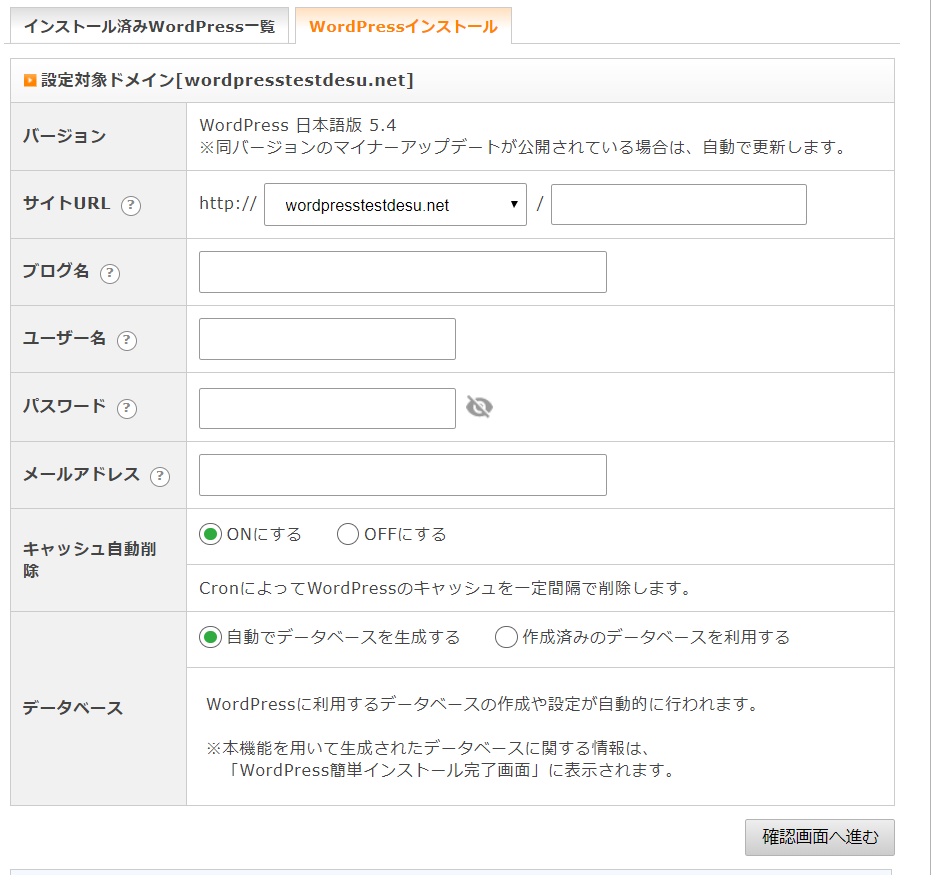
1、サイトURLを選択します。www付きを希望の場合はwww付きのURLを選んでください。
/の後ろは入力なしでOKです。
2、ブログ名を入力します。(インストール後変更可能です)
3、ユーザー名を入力します。(ワードプレスのログインユーザー名になります)
4、パスワードを入力します。(ワードプレスのログインパスワードになります)
5、メールアドレスを入力します。(パスワードなどを忘れた場合、パスワード再設定の通知案内先となります)
6、キャッシュ自動削除機能はONのまま
7、データベースは、「自動でデータベースを生成する」を選択します。
3、4のユーザー名とパスワードは保存しておきましょう。
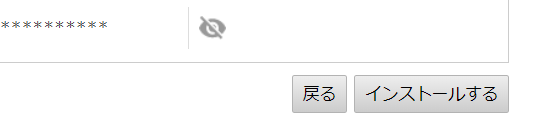
入力後、「インストールボタン」をクリックします。
WORDPRESSインストールの完了

「WordPress のインストールを完了しました。」と表示されれば、インストール完了です。
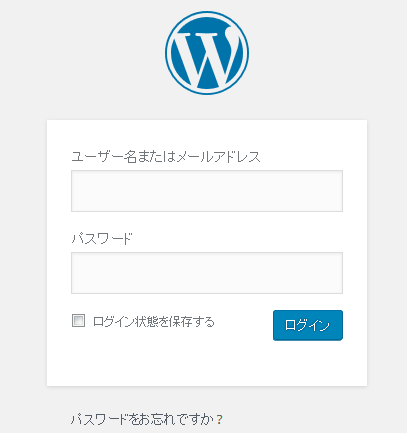
管理画面URLに記載されたURLをクリックして、管理画面にログインしてみましょう。
ユーザー名とパスワードを入力し、ログインボタンをクリックします。
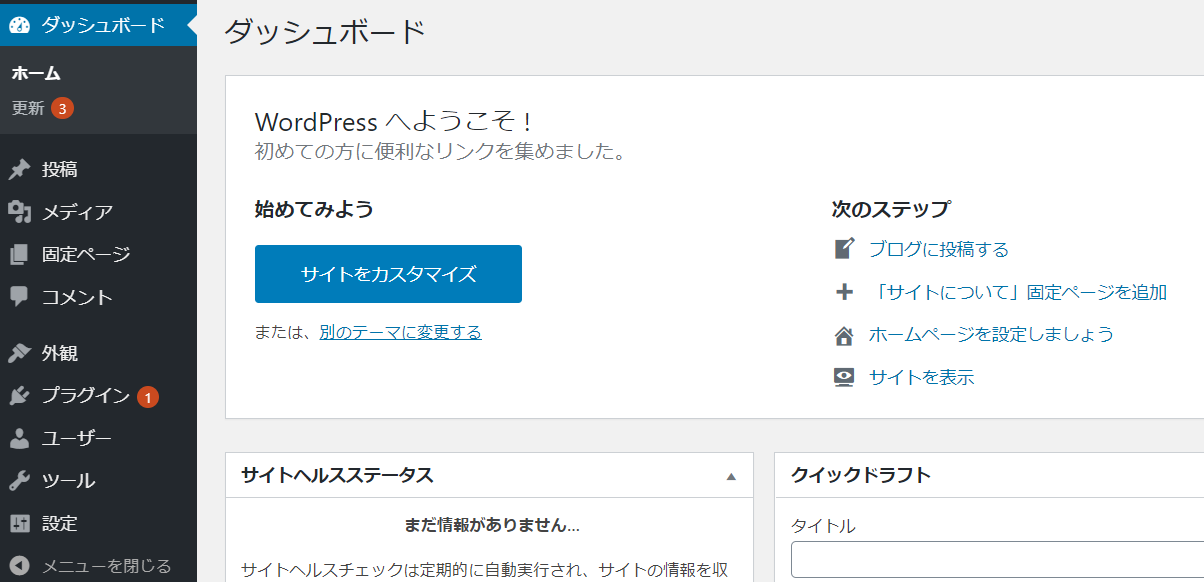
ダッシュボードが表示されれば、正常にログインされました。
これでWordPressのインストールまでが完了しました。
記事を投稿してみましょう。記事が表示されたらブログ作成までが完了です。
カテゴリー設定やお好みのデザインでテーマに変えてみましょう。
レンタルサーバーは無料期間のお試し期間で試してみよう
レンタルサーバーは無料期間が設けられているものを選びましょう。
使いにくいと思った場合は解約できるからです。
無料期間中は独自ドメインでWordPressのインストールできない場合もあります。その場合はサーバー会社のサブドメインでWordPressインストールを試す事もできます。
上記で紹介したエックスサーバーも無料期間中があります。
レンタルサーバーの確認事項
エックスサーバー以外でも可能なサーバーがたくさんあります。
月の利用料金が高いからといって、WordPresssが使用できる環境が整っているとは限りません。
WordPressブログを始めたい方は契約前に下記は確認しておいた方が良いでしょう。
・WordPressが使用できるか?
・PHP、MYSQLが使用できるサーバーか?(WordPressが使えるサーバーなら問題ありません)
・WordPresss自動インストール機能があるか?
WordPresss初心者の方はインストールでつまづいてしまいます。
WordPresss自動インストール機能があると楽にインストールできるのでおすすめです。
※VPSサーバーは止めましょう。VPSサーバーは色々できますが、初期設定でサーバーの知識が必要な場合があります。
初心者は自動インストール機能が付いているサーバーを選ぼう
サーバーによっては、WordPress自動インストール機能が付いているサーバーがあります。
WordPressで個人ブログを作成してみたい!とような方は自動インストール機能が付いたレンタルサーバーを選びましょう。
自分だけのURLでWordPressブログを作成したい場合は独自ドメインを取得してブログを作成してみましょう。